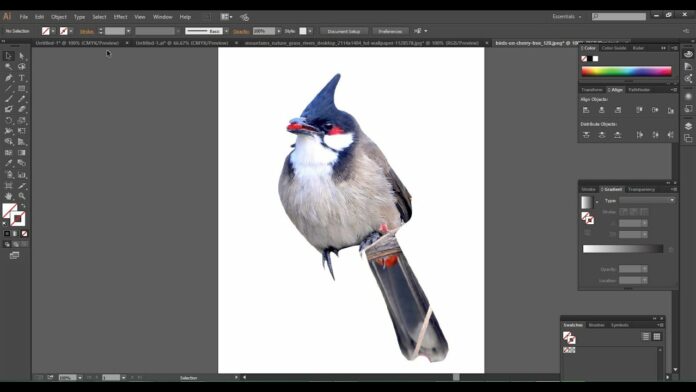Adobe Illustrator là một công cụ mạnh mẽ để tạo và chỉnh sửa đồ họa vector, nhưng việc xóa nền trong Illustrator đôi khi lại là một thử thách, đặc biệt khi bạn làm việc với các hình ảnh raster (pixel) được nhúng hoặc phức tạp. Không giống như Photoshop chuyên về chỉnh sửa ảnh, Illustrator tập trung vào các đối tượng vector. Tuy nhiên, phần mềm này vẫn cung cấp nhiều kỹ thuật hiệu quả để tách đối tượng khỏi nền, từ đơn giản đến nâng cao. Bài viết này sẽ hướng dẫn bạn chi tiết các phương pháp xóa nền trong Illustrator, giúp bạn tạo ra các thiết kế chuyên nghiệp và sạch đẹp. Cùng khám phá ngay nhé!
I. Hiểu rõ bản chất khi xóa nền trong Illustrator
Điều quan trọng cần biết là Illustrator làm việc với đồ họa vector. Khi bạn muốn “xóa nền” của một hình ảnh, bạn thực chất đang:
- Tạo một vùng chọn (mask) hoặc đường cắt (clipping path) xung quanh đối tượng mong muốn.
- Ẩn đi phần nền bên ngoài vùng chọn đó.
- Biến đổi hình ảnh raster thành vector (Image Trace), cho phép loại bỏ nền dễ dàng hơn nếu nền đơn giản.
Illustrator không thực sự “xóa” pixel nền như Photoshop, mà là che giấu chúng.
II. Các phương pháp xóa nền trong Illustrator hiệu quả
Dưới đây là các kỹ thuật phổ biến nhất để xóa nền hình ảnh trong Illustrator:
Phương pháp 1: Sử dụng Công cụ Pen Tool (Công cụ Bút) – Chính xác nhất cho mọi trường hợp
Đây là phương pháp cơ bản và chính xác nhất để tạo đường cắt (clipping path), đặc biệt cho các đối tượng có hình dạng phức tạp hoặc nền đồng nhất/không đồng nhất.
- Nhúng hoặc Mở ảnh:
- Vào File (Tệp) > Place (Đặt) để nhúng hình ảnh raster vào tài liệu Illustrator của bạn.
- Hoặc kéo và thả hình ảnh trực tiếp vào không gian làm việc.
- Chọn Công cụ Pen Tool (P): Từ thanh công cụ bên trái.
- Vẽ đường bao quanh đối tượng:
- Phóng to hình ảnh để nhìn rõ từng chi tiết.
- Sử dụng Pen Tool để vẽ một đường Path chính xác xung quanh đối tượng bạn muốn giữ lại. Cố gắng vẽ sát mép đối tượng.
- Để tạo các đường cong mượt mà, nhấp và kéo điểm neo (anchor point). Để tạo góc nhọn, nhấp mà không kéo.
- Kết thúc Path bằng cách nhấp vào điểm neo đầu tiên để đóng đường Path.
- Tạo Clipping Mask:
- Đảm bảo rằng hình ảnh và đường Path bạn vừa vẽ đều được chọn. (Bạn có thể kéo một hộp chọn bao quanh cả hai, hoặc chọn ảnh trước, sau đó giữ Shift và chọn đường Path).
- Nhấp chuột phải vào một trong hai đối tượng đã chọn và chọn Make Clipping Mask (Tạo Clipping Mask). Hoặc vào Object (Đối tượng) > Clipping Mask (Clipping Mask) > Make (Tạo) (Phím tắt: Command + 7 trên Mac / Ctrl + 7 trên Windows).
- Kết quả: Phần bên ngoài đường Path sẽ biến mất, chỉ còn lại đối tượng bạn muốn giữ lại. Bạn có thể di chuyển và sử dụng đối tượng này như một phần của thiết kế.
- Để chỉnh sửa lại đường Path, chọn đối tượng đã mask, sau đó nhấp đúp vào nó để vào chế độ chỉnh sửa cô lập (Isolation Mode), hoặc sử dụng Direct Selection Tool (A).
Phương pháp 2: Sử dụng Image Trace (Tạo ảnh dấu vết) – Tuyệt vời cho nền đơn giản hoặc ảnh biểu tượng
Phương pháp này chuyển đổi hình ảnh raster thành đồ họa vector. Rất hiệu quả cho các hình ảnh đơn giản, có ít màu, hoặc nền đồng nhất.
- Nhúng hoặc Mở ảnh:
- Vào File (Tệp) > Place (Đặt) để nhúng hình ảnh vào Illustrator.
- Chọn hình ảnh: Nhấp vào hình ảnh để chọn nó.
- Sử dụng Image Trace:
- Trên thanh Control Panel (Bảng điều khiển) phía trên (nếu không thấy, vào Window (Cửa sổ) > Control (Điều khiển)), bạn sẽ thấy nút Image Trace (Tạo ảnh dấu vết). Nhấp vào nó.
- Nếu hình ảnh đủ đơn giản, Illustrator có thể chuyển đổi ngay lập tức.
- Để có nhiều tùy chọn hơn, nhấp vào mũi tên nhỏ bên cạnh nút “Image Trace” và chọn một trong các Presets (Thiết đặt sẵn) (ví dụ: Black and White Logo, 3 Colors, Silhouette…). Hoặc, nhấp vào biểu tượng Panel (Bảng) (ba đường thẳng và một hình tròn) để mở bảng Image Trace Options (Tùy chọn Tạo ảnh dấu vết).
- Điều chỉnh trong bảng Image Trace:
- Trong bảng Image Trace, bạn có thể điều chỉnh các cài đặt như Mode (Chế độ) (Color, Grayscale, Black and White), Threshold (Ngưỡng), Colors (Màu sắc), Paths (Đường Path), Corners (Góc), Noise (Nhiễu) để đạt được kết quả tốt nhất.
- Quan trọng: Tích chọn Ignore White (Bỏ qua màu trắng) hoặc Ignore Color (Bỏ qua màu) (nếu nền không phải màu trắng) ở cuối bảng tùy chọn để tự động loại bỏ nền.
- Expand (Mở rộng): Sau khi hài lòng với kết quả Image Trace, nhấp vào nút Expand (Mở rộng) trên Control Panel. Thao tác này sẽ chuyển đổi ảnh dấu vết thành các đối tượng vector có thể chỉnh sửa.
- Ungroup (Hủy nhóm) và Xóa nền:
- Sau khi Expand, đối tượng và nền (nếu vẫn còn) thường được nhóm lại. Nhấp chuột phải vào đối tượng và chọn Ungroup (Hủy nhóm) (Phím tắt: Shift + Command + G trên Mac / Shift + Ctrl + G trên Windows).
- Bây giờ, bạn có thể dễ dàng chọn và xóa các phần nền không mong muốn bằng cách nhấp vào chúng bằng Selection Tool (V) và nhấn Delete.
Phương pháp 3: Sử dụng Pathfinder (Công cụ Tìm đường) – Cho các hình dạng đơn giản, chồng chéo
Phương pháp này phù hợp khi bạn muốn “cắt” một hình dạng này khỏi hình dạng khác.
- Vẽ đối tượng và hình dạng cắt:
- Vẽ đối tượng mà bạn muốn giữ lại (ví dụ: một hình tròn).
- Vẽ một hình dạng khác (ví dụ: một hình vuông) mà bạn muốn dùng để “cắt” phần nền không mong muốn khỏi đối tượng đó. Đặt hình vuông này chồng lên phần nền bạn muốn loại bỏ.
- Mở bảng Pathfinder: Vào Window (Cửa sổ) > Pathfinder.
- Sử dụng các chế độ hình dạng:
- Chọn cả hai hình dạng.
- Sử dụng các tùy chọn trong bảng Pathfinder:
- Minus Front (Trừ phía trước): Loại bỏ hình dạng phía trên khỏi hình dạng phía dưới.
- Intersect (Giao nhau): Giữ lại phần giao nhau của hai hình dạng.
- Exclude (Loại trừ): Loại bỏ phần giao nhau.
- Lưu ý: Phương pháp này phức tạp hơn khi áp dụng cho ảnh raster, thường được dùng để cắt các hình vector. Đối với ảnh raster, bạn thường sẽ dùng kết hợp với Clipping Mask sau khi đã vector hóa ảnh.
Phương pháp 4: Sử dụng Eraser Tool (Công cụ Tẩy) hoặc Scissor Tool (Công cụ Kéo) – Khi đã là Vector
Các công cụ này chỉ hoạt động khi đối tượng của bạn đã là vector (sau khi dùng Image Trace hoặc là các hình vector ban đầu).
- Chọn đối tượng vector: Đảm bảo đối tượng bạn muốn chỉnh sửa đã được chuyển thành vector (sau khi Image Trace + Expand).
- Sử dụng Eraser Tool (Shift + E):
- Chọn công cụ Eraser.
- Nhấp và kéo trên vùng bạn muốn xóa.
- Lưu ý: Công cụ này sẽ “tẩy” và tạo ra các đường Path mới, có thể không chính xác và khó kiểm soát cho các chi tiết nhỏ.
- Sử dụng Scissor Tool (C):
- Công cụ này dùng để cắt một đường Path tại một điểm neo cụ thể.
- Bạn có thể cắt một hình dạng vector thành nhiều phần, sau đó xóa các phần không cần thiết.
III. Lời khuyên và Mẹo thêm
- Phóng to (Zoom In): Luôn phóng to hình ảnh khi thực hiện các thao tác cắt ghép để đạt độ chính xác cao nhất.
- Sử dụng Layer (Lớp): Đặt hình ảnh gốc và các đường Path/hình dạng khác nhau trên các lớp riêng biệt để dễ dàng quản lý và chỉnh sửa.
- Save As (Lưu dưới dạng): Luôn lưu một bản sao của file gốc trước khi thực hiện các thao tác chỉnh sửa lớn.
- Kết hợp Photoshop và Illustrator: Đối với những hình ảnh phức tạp có nền không đồng nhất (như tóc, lông thú), tốt nhất bạn nên xóa nền trong Photoshop trước (vì Photoshop mạnh hơn về xử lý pixel), sau đó xuất dưới dạng PNG (nền trong suốt) và nhúng vào Illustrator.
- Sử dụng tính năng Smart Guides (Hướng dẫn thông minh): Giúp bạn căn chỉnh các điểm neo và đường Path chính xác hơn. (Vào View (Xem) > Smart Guides (Hướng dẫn thông minh)).
IV. Kết luận
Việc xóa nền trong Illustrator là một kỹ năng quan trọng để tạo ra các thiết kế đồ họa vector chuyên nghiệp. Mặc dù Illustrator không phải là phần mềm chỉnh sửa ảnh chuyên dụng, nhưng với các công cụ như Pen Tool (để tạo Clipping Mask) và Image Trace, bạn có thể dễ dàng tách đối tượng khỏi nền một cách chính xác và hiệu quả. Hãy luyện tập các kỹ thuật này để thành thạo và áp dụng chúng vào các dự án thiết kế của bạn nhé!
Bạn thường sử dụng phương pháp nào để xóa nền trong Illustrator? Bạn có mẹo hay công cụ nào khác muốn chia sẻ không? Hãy chia sẻ trong phần bình luận bên dưới nhé!